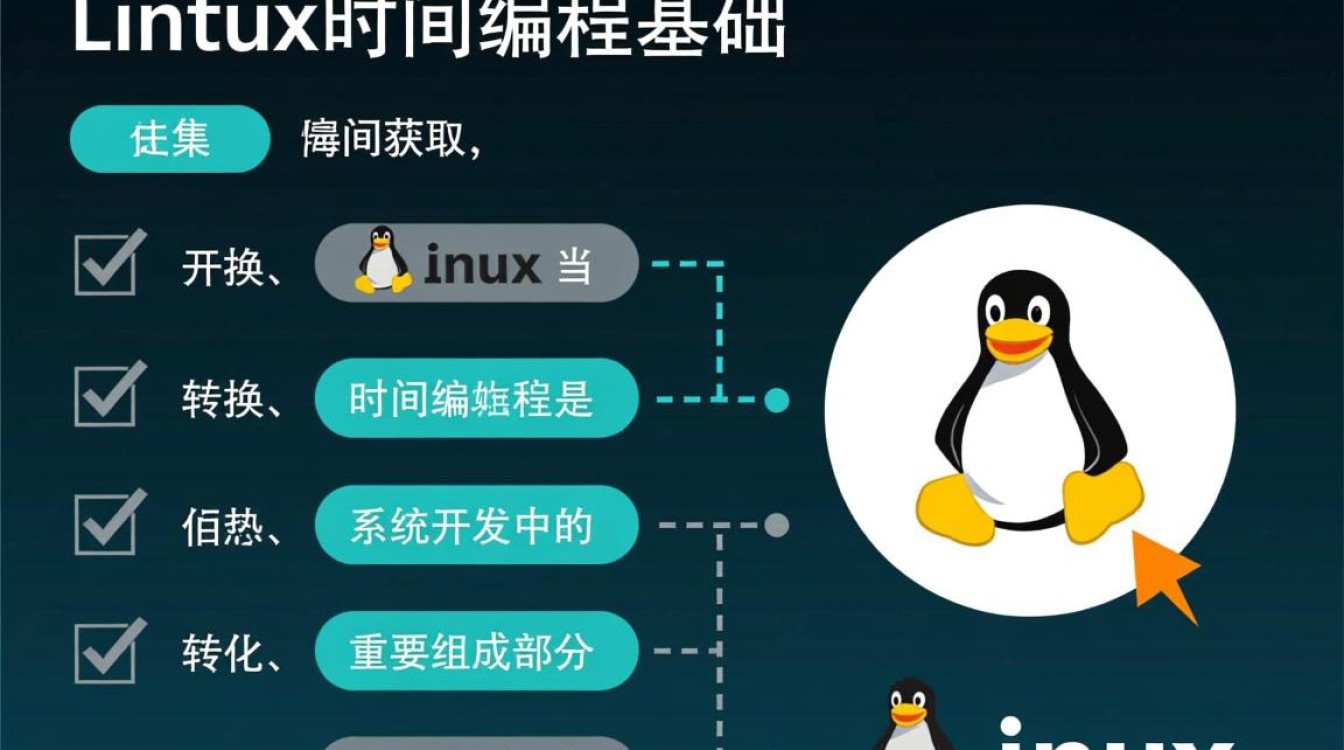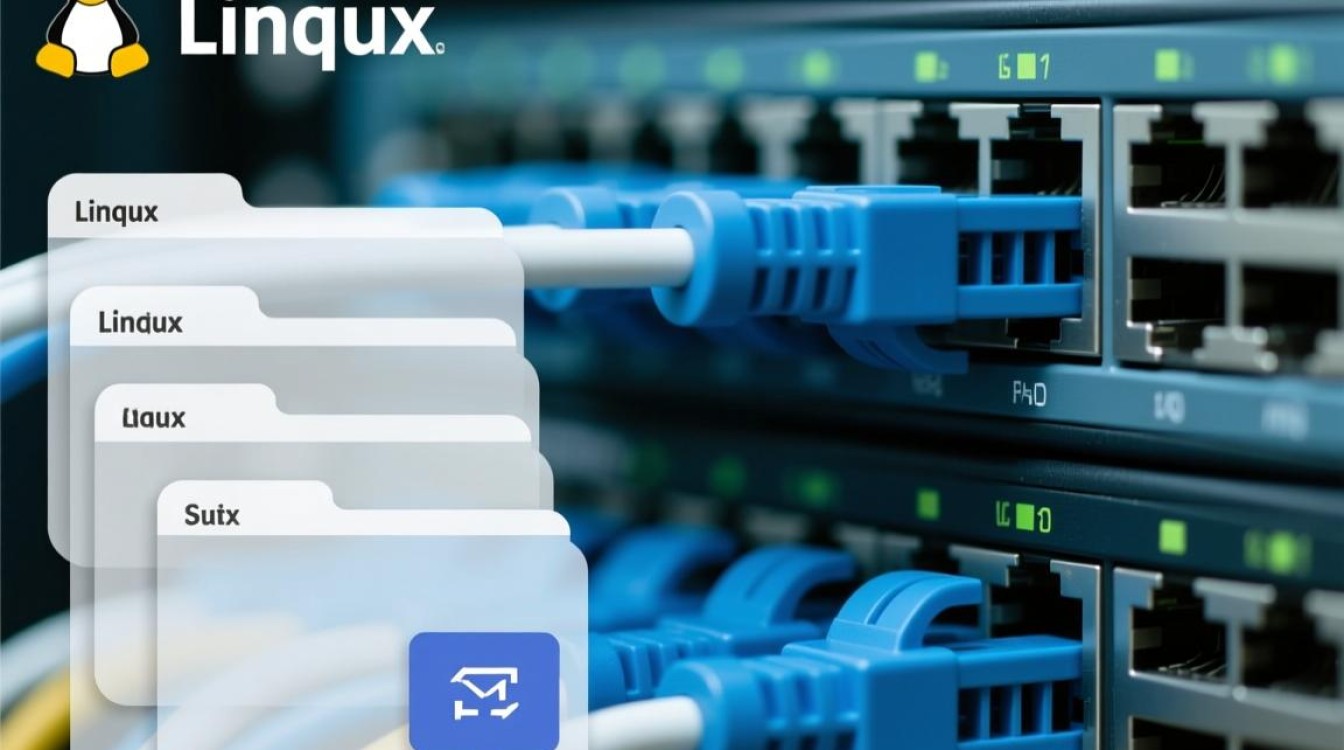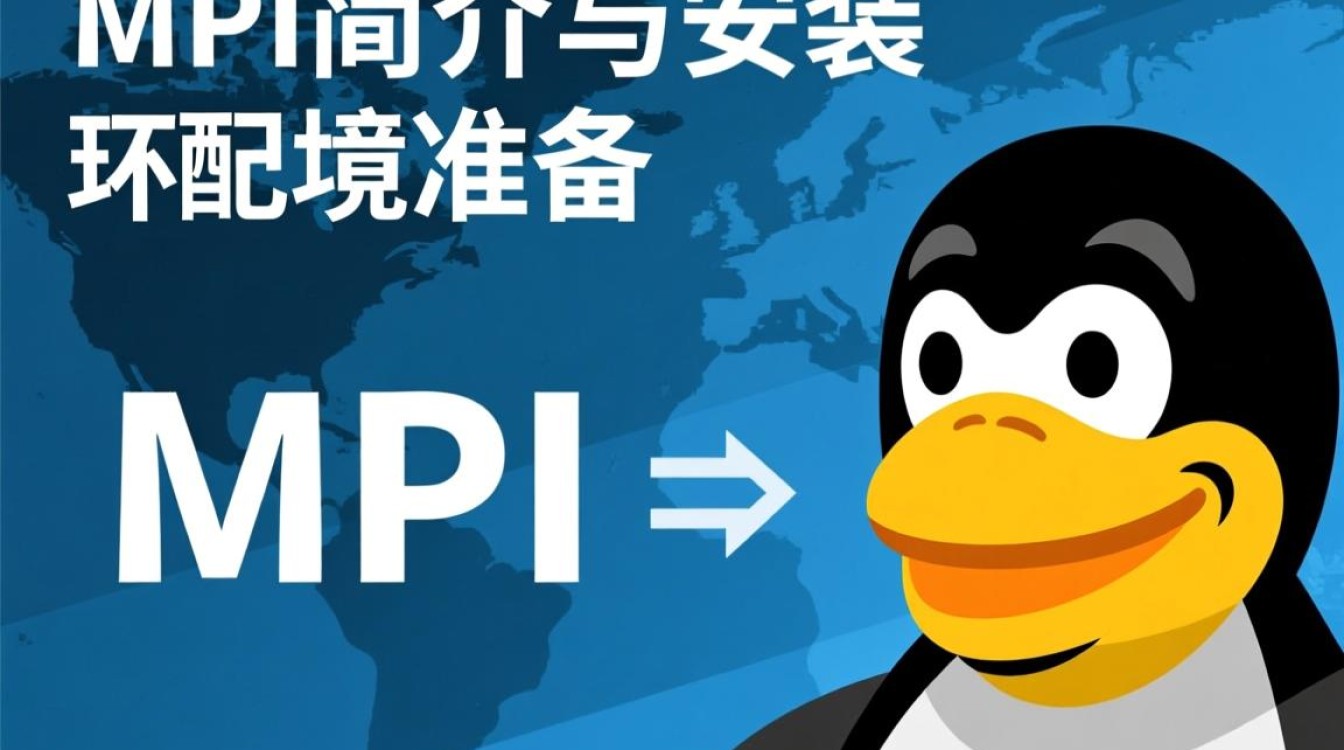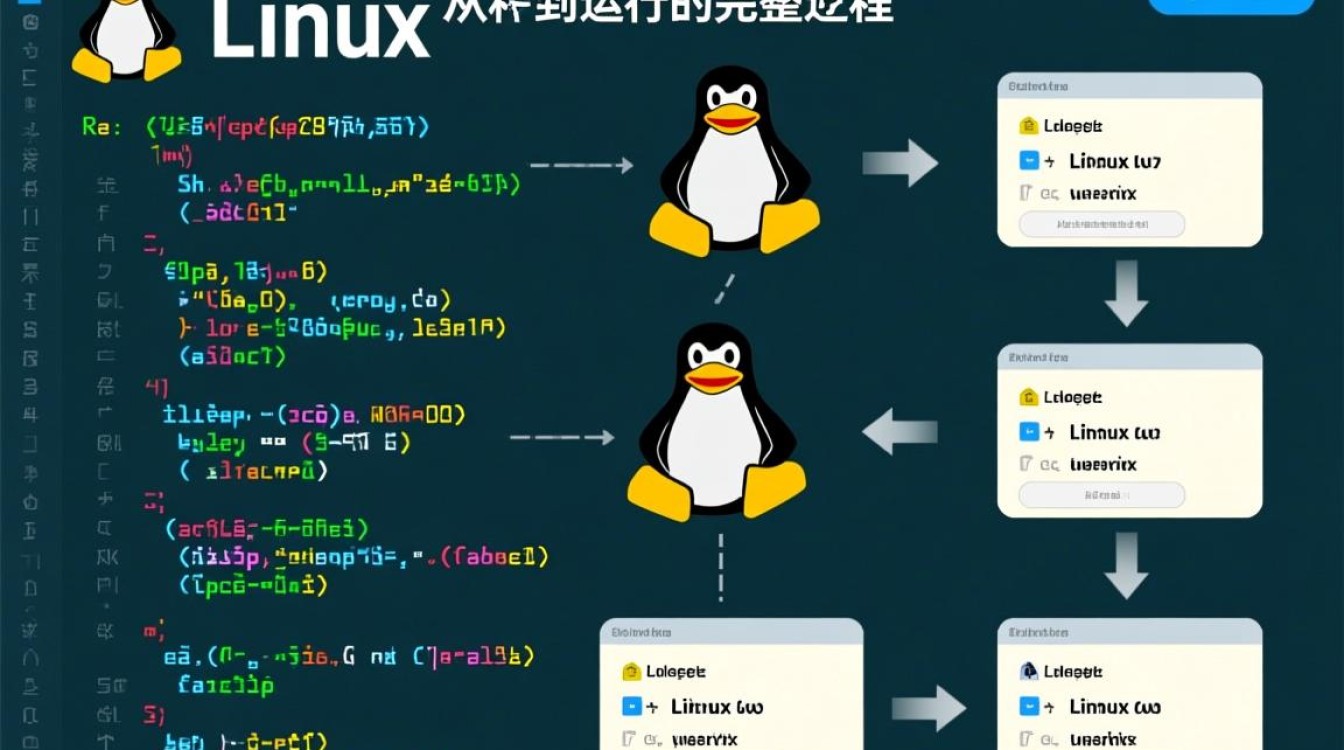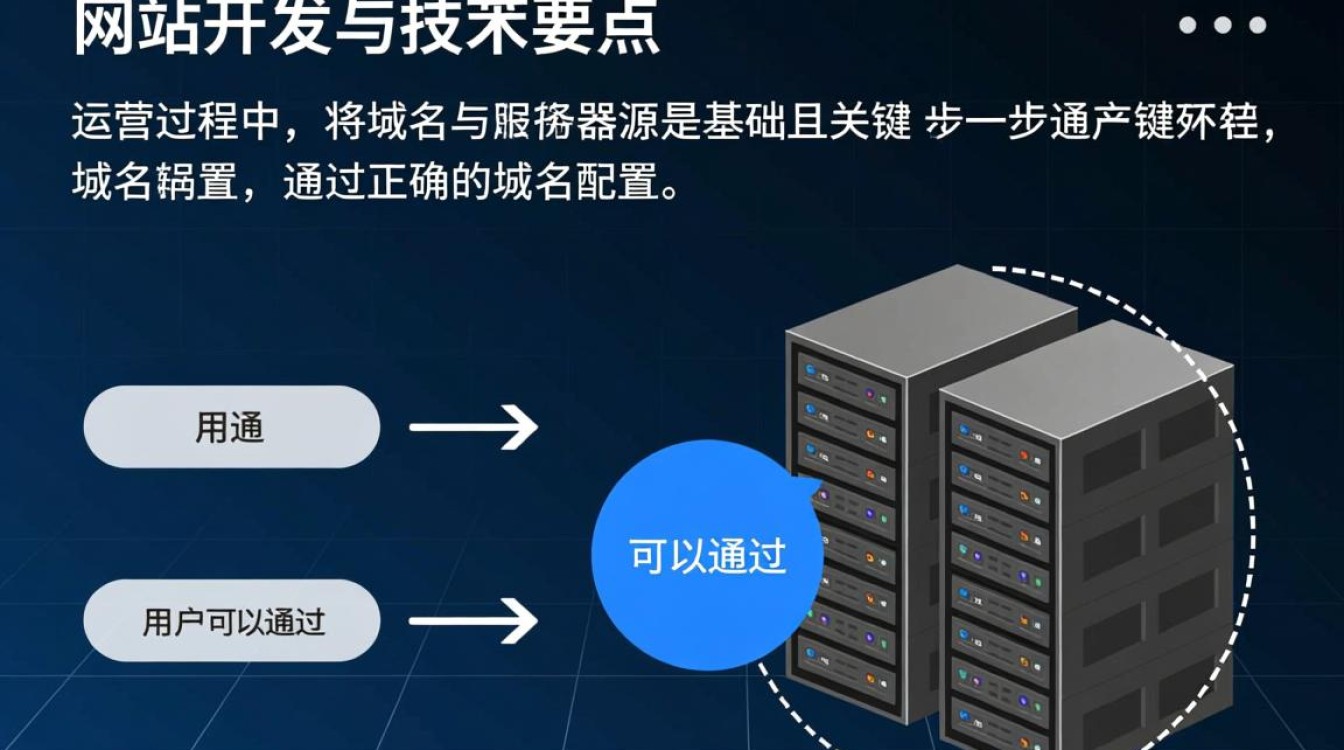在Linux系统中登录远程MySQL数据库是许多开发人员和系统管理员日常工作中常见的操作,这一过程不仅需要掌握基本的命令行操作,还需了解相关的网络配置、安全认证及常见问题的解决方法,本文将详细介绍从准备工作到实际操作的全流程,并针对可能遇到的问题提供解决方案。

准备工作
在尝试连接远程MySQL服务器之前,必须确保以下几个前提条件已满足:
-
MySQL服务器允许远程连接
默认情况下,MySQL服务仅监听本地回环地址(127.0.0.1),若需远程访问,需修改配置文件/etc/mysql/mysql.conf.d/mysqld.cnf(或/etc/my.cnf),将bind-address设置为0.0.0或特定IP地址,修改后需重启MySQL服务:sudo systemctl restart mysql
-
创建远程用户并授权
在MySQL服务器上,使用具有管理员权限的账户登录,创建允许远程连接的用户并分配权限:CREATE USER 'remote_user'@'%' IDENTIFIED BY 'StrongPassword123!'; GRANT ALL PRIVILEGES ON *.* TO 'remote_user'@'%'; FLUSH PRIVILEGES;
其中表示允许任意IP连接,生产环境中建议限制为特定IP段。

-
检查防火墙规则
确保Linux服务器的防火墙(如ufw或iptables)允许MySQL默认端口(3306)的入站连接:sudo ufw allow 3306/tcp
Linux客户端连接方式
使用mysql命令行工具
这是最基础的方式,需确保客户端已安装MySQL客户端工具(通常与服务器包一同提供),基本语法如下:
mysql -h [远程主机IP] -P [端口号] -u [用户名] -p[密码]
mysql -h 192.168.1.100 -P 3306 -u remote_user -pStrongPassword123!
若密码中包含特殊字符,建议使用-p后不加空格直接输入密码,或通过交互式输入。
使用SSH隧道(更安全的方式)
通过SSH隧道加密传输数据,避免密码明文传输,需在客户端执行:

ssh -L 3307:localhost:3306 user@remote_server_ip
此时本地3307端口将映射到远程MySQL的3306端口,连接时使用:
mysql -h 127.0.0.1 -P 3307 -u remote_user -p
使用图形化工具(如DBeaver、MySQL Workbench)
这类工具提供可视化界面,适合需要频繁操作数据库的用户,以DBeaver为例:
- 新建MySQL连接
- 填写主机名、端口、用户名、密码
- 测试连接并保存配置
常见问题及解决方案
连接被拒绝(ERROR 2003)
- 原因:MySQL未开启远程访问、防火墙拦截或IP权限未授权。
- 解决:检查
bind-address配置、防火墙规则及用户权限。
认证失败(ERROR 1045)
- 原因:用户名或密码错误,或用户未允许从当前IP连接。
- 解决:验证用户信息,检查
mysql.user表中的Host字段是否包含客户端IP。
网络不可达(ERROR 2002)
- 原因:远程主机不可达、端口错误或SSH隧道未建立。
- 解决:使用
ping和telnet测试网络连通性:telnet remote_server_ip 3306
连接超时
- 原因:网络延迟或服务器负载过高。
- 解决:增加
wait_timeout和interactive_timeout值,或优化服务器性能。
安全最佳实践
- 禁用root远程登录:仅允许普通用户远程连接,避免权限滥用。
- 使用SSL加密:在MySQL配置中启用SSL,确保数据传输安全。
- 定期更新密码:采用强密码策略并定期更换。
- 限制访问IP:通过
GRANT命令精确控制允许连接的客户端IP。
性能优化建议
- 调整连接池:应用程序中合理设置连接池大小,避免频繁创建和销毁连接。
- 启用查询缓存:对于频繁查询且数据变化不大的场景,可适当开启查询缓存。
- 监控慢查询:通过
slow_query_log定位并优化性能瓶颈。
操作示例速查表
| 操作场景 | 命令或配置示例 |
|---|---|
| 查看MySQL监听地址 | sudo netstat -tuln | grep 3306 |
| 创建远程用户 | CREATE USER 'user'@'192.168.1.%' IDENTIFIED BY 'pwd'; |
| 授权特定数据库 | GRANT SELECT, INSERT ON db_name.* TO 'user'@'192.168.1.%'; |
| 查看用户权限 | SHOW GRANTS FOR 'user'@'192.168.1.%'; |
| 导出数据库结构 | mysqldump -u user -p --no-data db_name > schema.sql |
通过以上步骤和注意事项,您可以安全、高效地在Linux系统中远程登录和管理MySQL数据库,实际操作中需根据具体环境调整参数,并结合日志排查问题,确保数据库服务的稳定运行。